Voyez-vous l'erreur « Upload: impossible d'écrire le fichier sur le disque » lors du téléchargement de fichiers dans WordPress ?
Cette erreur courante peut être très frustrante pour les débutants car elle vous empêche de télécharger des fichiers sur votre site WordPress.
Dans cet article, nous vous montrerons comment corriger « Upload: impossible d'écrire le fichier sur le disque » dans WordPress.
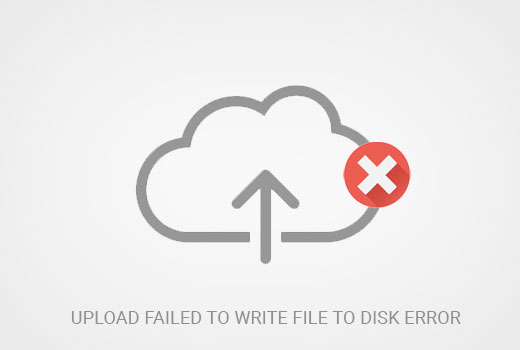
Qu'est-ce qui cause l'erreur « Impossible d'écrire le fichier sur le disque » dans WordPress ?
Cette erreur WordPress peut survenir pour plusieurs raisons. Cependant, la plus courante est un problème de permissions de dossier incorrectes.
Chaque fichier et dossier de votre site Web a un ensemble de permissions. Votre serveur Web contrôle l'accès aux fichiers en fonction de ces permissions.
Des permissions incorrectes pour un dossier peuvent vous priver de la capacité d'écrire des fichiers sur le serveur. Cela signifie que votre serveur Web ne peut pas créer ou ajouter de nouveaux fichiers à ce dossier particulier.
Si vous essayez de télécharger des images ou tout autre fichier depuis la zone d'administration de WordPress, vous recevrez l'un des messages d'erreur suivants :
- WordPress n'a pas pu écrire sur le disque.
- WordPress n'a pas pu être téléchargé en raison d'une erreur : impossible d'écrire le fichier sur le disque.
- Impossible de créer le répertoire wp-content/uploads/2016/03. Son répertoire parent est-il accessible en écriture par le serveur ?
Cela étant dit, examinons comment résoudre l'erreur « Upload: failed to write to disk » dans WordPress.
Comment corriger l'erreur « Upload Failed to Write to Disk » dans WordPress
Tout d'abord, vous devez vous connecter à votre site WordPress à l'aide d'un client FTP.
Pour ce tutoriel, nous utilisons le client FTP gratuit FileZilla. Si vous utilisez un autre client FTP, l'interface peut être légèrement différente.
Une fois connecté, vous devez cliquer avec le bouton droit sur le dossier wp-content et sélectionner « Permissions de fichiers ».
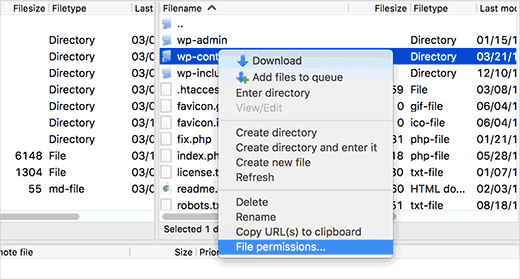
Cela ouvrira la boîte de dialogue des permissions de fichiers dans votre client FTP.
Elle affichera les permissions de fichiers pour le propriétaire, le groupe et le public.
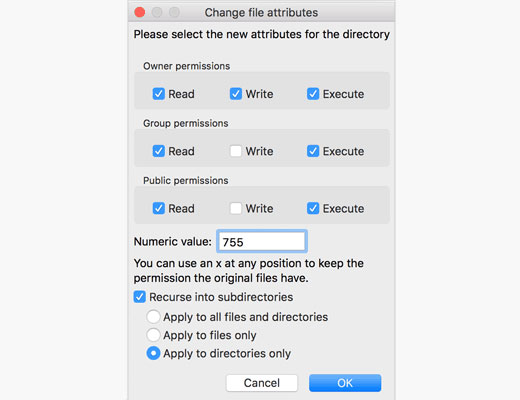
Vous devez entrer 755 dans le champ Valeur numérique.
Après cela, vous devez cocher la case à côté de « Récursion dans les sous-répertoires ».
Ensuite, vous devez cliquer sur l'option « Appliquer uniquement aux répertoires », puis cliquer sur le bouton « OK » pour continuer.
Votre client FTP définira maintenant les permissions du dossier sur 755 et les appliquera à tous les sous-dossiers à l'intérieur de wp-content. Cela inclut le dossier uploads où toutes vos images sont stockées.
Vous voulez également vous assurer que les permissions des fichiers individuels dans votre dossier wp-content sont correctes.
Encore une fois, cliquez avec le bouton droit sur le dossier wp-content et sélectionnez « Permissions de fichiers ». Cette fois, nous allons modifier les permissions pour les fichiers.
Entrez 644 dans le champ Valeur numérique, puis cochez la case à côté de « Récursion dans les sous-répertoires ».
Maintenant, cliquez sur l'option « Appliquer uniquement aux fichiers ».
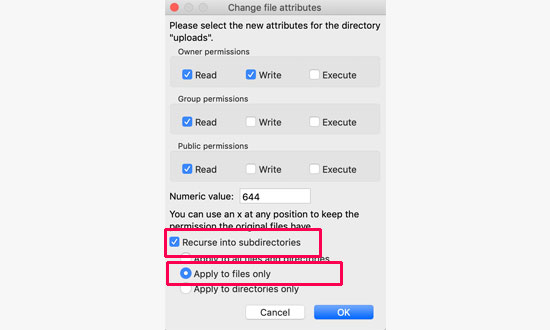
Cliquez sur le bouton ‘OK’ pour continuer. Votre client FTP va maintenant définir les permissions de fichier sur 644 pour tous les fichiers du dossier wp-content.
Vous pouvez maintenant visiter votre site web WordPress et essayer de téléverser des fichiers.
Si vous voyez toujours l'erreur, vous devrez contacter votre fournisseur d'hébergement WordPress et lui demander de vider le répertoire des fichiers temporaires.
WordPress télécharge vos images en utilisant PHP, qui enregistre d'abord les téléchargements dans un répertoire temporaire sur votre serveur web. Ensuite, il les déplace vers votre dossier de téléchargements WordPress.
Si ce répertoire temporaire est plein ou mal configuré, WordPress ne peut pas écrire le fichier sur le disque.
Ce dossier temporaire est situé sur votre serveur, et dans la plupart des cas, vous ne pouvez pas y accéder via FTP. Vous devrez contacter votre hébergeur et lui demander de le vider pour vous.
Nous espérons que cet article vous a aidé à résoudre l'erreur « Upload: failed to write file to disk » dans WordPress. Vous voudrez peut-être aussi consulter notre guide sur comment résoudre les problèmes d'images courants dans WordPress et nos sélections d'experts des meilleurs plugins WordPress pour développer votre site web.
Si cet article vous a plu, abonnez-vous à notre chaîne YouTube pour des tutoriels vidéo WordPress. Vous pouvez également nous retrouver sur Twitter et Facebook.





Jiří Vaněk
Est-ce que je comprends bien que les dossiers doivent avoir les permissions 755 pour que PHP puisse y écrire, c'est-à-dire télécharger des fichiers, mais que les fichiers eux-mêmes doivent avoir les permissions 644 pour que personne ne puisse les exploiter en y écrivant ? Est-ce correct ? Ou pourquoi les fichiers devraient-ils avoir des permissions différentes des dossiers ?
Support WPBeginner
That is correct.
Admin
kehinde
j'ai essayé ce processus et je n'arrive toujours pas à télécharger de fichiers
Farukh
Bonjour,
Je suis extrêmement confus. Vous avez répété le même processus deux fois. D'abord, vous avez changé les permissions du dossier wp-content à 755. Ensuite, vous avez changé les permissions du dossier wp-content à 644. Vous auriez pu changer à 644 dès la première fois. Pourquoi deux fois. Confus, veuillez m'expliquer exactement ce que vous avez fait.
Support WPBeginner
Salut Farukh,
Ce ne sont pas les mêmes processus. D'abord, vous définiriez les permissions des dossiers récursivement à 755 pour wp-content et tous les dossiers à l'intérieur, puis vous définiriez les permissions des fichiers à 644 pour tous les fichiers à l'intérieur du dossier wp-content.
Admin
Felipe
Donnez simplement plus d'espace à votre compte d'hébergement web
Kristin Larsen
Je voulais aussi informer quiconque pourrait rechercher ce problème sur Google qu'il existe une autre cause spécifique aux utilisateurs de BlueHost. De temps en temps, si vous êtes sur un environnement d'hébergement partagé / cloud, le dossier temporaire de BlueHost qui contient les téléchargements du navigateur se remplit et empêche quiconque d'ajouter de nouvelles images/téléchargements. Si cela se produit, appelez simplement leur support technique et demandez-leur de vider leur dossier temporaire. Cela résoudra le problème. Il n'y a rien de notre côté que nous puissions faire en tant qu'utilisateur pour le vider ou l'empêcher.
Ivy
Merci BEAUCOUP pour ce commentaire. Cela m'a fait gagner tellement de temps. Mon client utilise BlueHost et je lui construis un nouveau site web. Je n'ai jamais travaillé avec BlueHost ni rencontré ce problème auparavant jusqu'à maintenant.
Ashlee
Y a-t-il d'autres choses à vérifier après ce processus. Toutes les permissions sont correctes, j'ai téléchargé un jour et le lendemain je ne pouvais plus télécharger (aucun HTML n'a été modifié) les fichiers temporaires ont été vidés.
Merci.